- Dites, vous avez remarqué?
Les banques ne manquent pas de nous faire sentir qu'elles ne veulent plus de nous à leurs guichets. Certaines, comme l'UBS, mettent en place des forfaits autorisant un certain nombre de visites dans leurs établissements puis taxent celles qui dépassent le nombre donné. En fait, nous avons entendu dernièrement que chaque fois que nous passons au guichet, nous coûtons en réalité 15 francs suisses, soit environ 10 Euros à la banque (la pauvre!), qui, même dans le nouveau système, ne nous en facture qu'une infime partie.
Cette nouvelle manière de faire ne m'indispose pas trop, je n'ai jamais aimé faire la queue pour effectuer mes paiements. Je suis passé par Videotex, puis, lorsque plus rien n'a fonctionné sur mon Mac avec cette antiquité (le vidéotex donc, pas le Mac), j'en suis revenu au bon vieux système des ordres envoyés à la banque, qui demandent un effort minimum. Vous glissez les bulletins et un petit ordre de paiement indiquant la somme totale et le nombre total de papiers bleus, et le tour est joué.
Mais voilà que nos banques se mettent en plus à nous taxer ce type d'ordre.
La poste n'est pas en reste, qui nous facture maintenant des frais annuels sur les comptes jaunes, à moins que l'on désire les gérer via YellowNet. Et encore, pour autant qu'on l'utilise pour une transaction au moins une fois par mois.
Bref, on veut vous voir sur Internet, virtuellement, et ainsi surtout éviter de vous retrouver physiquement.
Nous revenons trop cher.
Comment gérer ses comptes sur Internet
Jusqu'à il y a peu, le réseau des réseaux ne plaisait pas trop aux banques et à la poste, pour des raisons évidentes de sécurité. Ces problèmes résolus, la poste et la plus grande partie des banques offrent des services devenus enfin efficaces, allant de la simple consultation de vos mouvements à la possibilité d'effectuer tous vos paiements devant votre ordinateur.
Alors, même si vous êtes un peu angoissé à l'idée de vous lancer dans l'aventure, ce que je peux comprendre, je ne peux que vous conseiller d'essayer. De toute façon, tôt ou tard, vous n'y couperez pas.
Les besoins matériels
Vous avez besoin, pour accéder à vos comptes:
- d'une lisaison Internet
- d'un navigateur comme Explorer 5.1 (souvent, il n'est même plus nécessaire qu'il soit sécurisé par un certificat)
- d'un contrat avec votre banque ou avec la poste, qui peut être obtenu soit sur Internet, soit par téléphone, en un clin d'úil.
Une fois ce contrat signé avec l'institution de votre choix, cette dernière vous enverra un numéro d'utilisateur, un mot de passe, et une clé pour entrer sur son site. Cette clé pourra avoir par exemple la forme d'une grille avec des numéros à biffer, d'une calculette créant des codes, ou encore d'une espèce de jeu de bataille navale. Bref, rien que du très simple.
Cela étant, vous pourrez consulter vos comptes, et même effectuer (si la banque le permet) des paiements on-line (en ligne, donc connecté) en toute sécurité.
Gagner du temps de connexion, où comment économiser pas mal d'argent
C'est là qu'entre en jeu le logiciel MacPay 2, objet de ce test: en effet, effectuer ses paiements on-line n'est pas très rapide, et pour peu que vous ayez un certain nombre de bulletins, cela finira par vous coûter cher en communications. De plus, la souplesse en mode connecté n'est pas très grande.
Que la connexion soit lente ou rapide, la solution confortable consiste dans la possibilité d'effectuer ses paiements off-line, c'est-à-dire hors connexion, avec un logiciel dédié.
MacPay 2 est l'un de ceux-ci. Quarteoft, son éditeur, est depuis longtemps connu dans ce domaine. C'est en effet ce dernier qui a créé MacVTX et MacTelegiro à l'époque seules solutions pour faire ses paiements via une ligne téléphonique.
Quartesoft est également le concpteur de MacBank, offert gratuitement par la BCV par exemple ou vendu à prix réduit par d'autres institutions bancaires et de MacPay première version.
Si vous avez déjà travaillé avec MacBank, MacPay 2 ne vous déroutera pas, puisqu'il s'agit ici de son grand frère, bien plus puissant. Et si vous venez de MacPay, tout sera encore plus simple, toutes vos données étant bien entendu transférées sans aucun problème dans la nouvelle version
MacPay une base de données élégante
Lorsque vous lancez le MacPay pour la première fois, vous créez une base de données. Cette dernière va être composée de tous les paiements que vous introduirez au fil des ans à l'aide de ce programme.
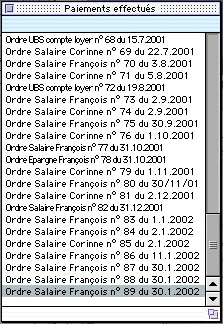
Un résumé de l'historique de nos paiements
Ainsi, retrouver la date d'un paiement devrait être grandement simplifié.
L'interface est un modèle d'élégance et de sobriété, tout à l'avantage de la simplicité d'utilisation.
Configurer ses comptes
Vous allez commencer par indiquer précisément au programme les données à propos de vos différents comptes. Important: si vous travaillez avec trois banques ET avec la poste, vous n'aurez qu'une seule base à créer. Vous pouvez mélanger les comptes à ce niveau sans aucun problème.
Vous aurez donc compris que contrairement à MacBank, MacPay est compatible avec la poste également. La seule difficulté lors de l'entrée des coordonnées de la banque peut être l'entrée de son clearing bancaire, sorte de code d'identification de l'établissement. Un petit téléphone peut suffire, mais MacPay va jusqu'à vous l'éviter puisqu'il contient une base de données qui vous donnera le numéro du clearing de votre banque, une fois que vous aurez entré son nom.
Saisir ses paiements avec MoneyPen
MoneyPen, c'est géant. Nous avons affaire à un petit scanner à main, qui ressemble à un stylo un peu épais que l'on glisse sur un numéro en bas de votre bulletin de versement appelé "ligne de codage", de gauche à droite. MoneyPen ne sait faire que cela, mais il le fait bien.


Il est même possible de demander une installation spéciale pour gauchers!
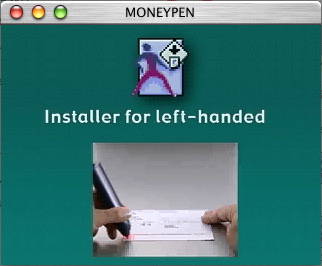

Hey! MoneyPen est désormais compatible OS X! (voir plus bas)
Le scanner transforme l'image obtenue à nouveau en nombre, vérifie sa validité, et envoie le tout à MacPay.
Ce dernier, à l'aide du nombre obtenu fait une deuxième vérification et, si tout est en ordre en déduit toutes sortes de renseignements:
- le type de bulletin à employer
- le compte postal
- la somme à verser
- le numéro de référence (finies les erreurs de saisie si fréquentes, adieu le côté rébarbatif de la chose! YES!)
- si vous avez déjà entré et mémorisé un bulletin pour ce bénéficiaire, son adresse complète
J'ai effectué une bonne centaine d'essais, jamais le couple MacPay 2-MoneyPen n'a fait la moindre erreur.
Plus votre base de bulletins saisis et mémorisés est conséquente, plus l'automatisation complète sera efficace.
MoneyPen est distribué par Quartesoft, mais fabriqué par PayMaker, qui édite lui-même ce genre de logiciel pour Windows. Pourtant, l'intégration de ce scanner à MacPay 2 est époustouflante.
Deux systèmes sont proposés:
- saisie bulletin après bulletin (on commencera par là pour être tout à fait rassuré)
- saisie des bulletins en vrac
Cette dernière solution est de loin la plus pratique: on scanne un bulletin, on vérifie que tout se passe bien par l'écoute de deux bips successifs (le premier, c'est MoneyPen qui dit que le nombre est valide, le second, c'est MacPay qui valide ses déductions) et on passe au suivant.

Une fois tous les bulletins saisis, on passe à l'étape suivante. À ce stade, trois situations se présentent:
- votre bulletin n'a pas de somme définie (typique pour les dons à des oeuvre d'entraide), en ce cas, MacPay vous demande de l'entrer

- votre bulletin n'est pas dans votre base, vous pouvez compléter le nom de son destinataire (en fait, cela n'est pas vraiment nécessaire mais plus pratique pour reconnaître les destinataires après coup)
- votre bulletin est dans la base, mais avec plusieurs possibilités de destinataires (typiquement une somme payée à un détenteur de compte bancaire: la banque est la même, le bénéficiaire final peut être différent), il vous faut choisir à l'aide d'un menu local.
Ensuite, il reste à valider les paiement d'un seul coup, et le tout est envoyé dans la liste de paiements en cours.
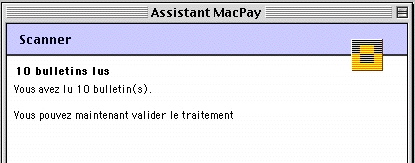
Saisir ses paiements sans MoneyPen
Même si je vous recommande chaudement l'utilisation de MoneyPen, il est possible de travailler dans MacPay sans lui et donc d'économiser son achat.
En ce cas, il vous faudra saisir les bulletins à la main, en tous les cas la première fois.
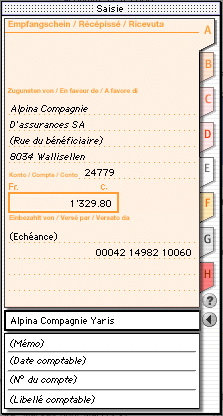
Vous pouvez en effet stocker vos bulletins, et même les classer par catégorie. Ainsi, pour ne donner qu'un exemple, si vous êtes plusieurs à saisir des paiements dans la même base, vous pourrez ne demander que la liste de ceux qui vous sont dédiés. Un simple clic de souris vous permettra de passer d'une catégorie à l'autre.
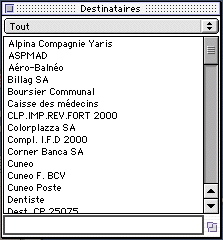
Une partie de la liste des destinataires mémorisés
Notons encore qu'à ce niveau, plusieurs aides à la saisie sont encore à disposition; vous n'avez en effet qu'à taper le numéro postal de la localité de votre débiteur pour voir la commune s'afficher automatiquement. Le logiciel contrôle également la cohérence de nombreuses données entrées dans le bulletin, comme les numéros de compte et les numéros de référence. Ainsi, les erreurs de copie sont drastiquement réduites. De plus, le numéro de référence peut être sauvegardé ou non avec le bulletin mémorisé. De cette manière, certains bulletins répétitifs dont le numéro ne change jamais n'auront pas à être resaisis.
Les auteurs du logiciel ne recommandent pas cette façon de faire. En effet, si vous rappelez un bulletin dont le numéro de référence a été mémorisé, et que vous ne vous rendez pas compte qu' il a changé en réalité, il y a de fortes chances pour que ce dernier se perde dans la comptabilité de celui qui vous l'a envoyé. Pour le programme, le numéro mémorisé est correct et il ne peut savoir qu'en fait il a changé. J'ai personnellement mémorisé les bulletins dangereux à ce niveau (téléphone, assurance maladie,... ) avec un numéro de référence vide pour éviter ce problème.
Vous serez peut-être surpris de voir que certaines de vos entrées seront tronquées. Il s'agit en effet d'une limitation du standard DTA, qui limite le nombre de caractères par champs. MacPay n'y peut rien, il faut faire avec. De toutes manières cela n'a aucune conséquence.
Une liste de paiements bancaires et postaux réunis
Lorsque vous avez saisi tous vos paiements, une liste regroupant tous les bulletins du jour affiche des petites icônes vous indiquant l'état de ces derniers. En gros, si l'icône est verte, c'est que tout va bien, si elle est rouge, c'est que vous avez oublié quelque chose. Cette liste est personnalisable au niveau des données affichées, selon vos désirs et surtout selon la taille de votre écran.
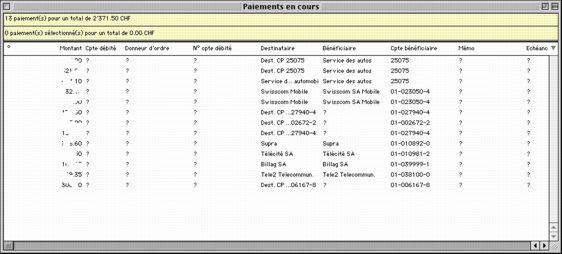
Cette liste est floue, les montants à moitié effacés.
Ce sont mes paiements du mois. Vous ne voudriez pas tout savoir sur mes dépenses non mais dites...
Ce qui est assez étonnant, c'est que vous pouvez mélanger les paiements postaux et bancaires, même si ces derniers proviennent de différents comptes, pour autant que votre banque le permette. Un petit téléphone à la hot line de votre banque devrait pourvoir vous renseigner sur ce sujet.
MacPay se chargera alors de classer les paiements lors de l'export, et de créer un nombre minimum de fichiers à transférer qui seront associés à autant d'ordres de paiements dans la base. C'est dans ces ordres que le logiciel ira faire les recherches ultérieures que vous lui demanderez
L'export aux formats DTA ou ESAG-OPAE
Comme nous l'avons écrit plus haut, une fois la liste des paiements en cours effectuée, vous n'aurez plus qu'à demander un export dans un format recevable par la banque (DTA) ou par la poste (ESAG-OPAE) en vue d'un envoi. Vous n'avez même pas à vous poser la question de savoir dans lequel de ces deux formats vous devez travailler, MacPay le fait pour vous. Vous retrouverez les fichiers dans le dossier Exports DTA & EZAG se situant dans celui de l'application. Un assistant vous propose même de l'afficher automatiquement dans le Finder, l'export effectué.
La transmission des fichiers vers la banque ou la poste
Selon vos paiements, vous allez alors vous connecter sur YellowNet (Poste) ou sur le site de votre banque, retrouver l'endroit où est situé le transfert de fichier (c'est souvent assez simple) pour envoyer vos propres fichiers. Cet envoi est effectué en quelques secondes, et normalement, si le site bancaire est bien pensé, vous pourrez aller vérifier que tout s'est bien passé en observant on-line la liste des paiements à débiter. Vous pourrez encore aller modifier un bulletin ou en supprimer un directement, toujours on-line, de manière relativement facile, le relativement dépendant de la bonne interface du site de la banque.
Ajoutons que MacPay est disponible en version démo, mais sans MoneyPen (!), directement chez Quartesoft, par téléchargement. Cette version est entièrement opérationnelle pendant 30 jours.
MoneyPen sous OS X et MacPay sous Classic, c'est maintenant possible!
MacPay 2 ne tournait, jusqu'en janvier 2003, que sous MacOS 9 ou sous Classic. Et encore, il n'était pas possible d'utiliser cette deuxième solution si l'on désirait travailler avec MoneyPen, puisqu'aucun driver pour ce système n'était disponible.
Cet inconvénient majeur est maintenant oublié! MoneyPen dispose d'un excellent driver pour MacOS X, ce qui permet d'utiliser MacPay sous Classic (sans aucun problème pour autant qu'on dispose de la version 2.0.6 ou ultérieure de ce logiciel), en attendant une version native OS X vers le milieu 2003. La réécriture de MacPay prend en effet du temps puisqu'il s'agira alors d'un tout nouveau lociel écrit en cocoa, avec plein de nouvelles fonctions.

En conclusion
Le prix du logiciel est de 188 francs suisses, le MoneyPen 198, le bundle étant offert pour 386 francs. Vu la qualité de ces produits et la petitesse du marché suisse (n'oublions pas que MacPay ne tourne que sur nos machines), ce prix est tout à fait réaliste. Enfin, signalons que l'éditeur, contrairement à certains concurents, offre par e-mail un support très rapide et gratuit.
Notons encore que MacPay peut également fonctionner de la même manière avec SwissReader, pour ceux qui doivent saisir une très grande quantité de bulletins chaque jour. Mais il faut en avoir l'usage, puisque ce dernier est facturé 1688 francs.

Bien sûr, l'envoi des bulletins de versement par courrier revient à court (et peut-être même long) terme moins cher. Mais le contrôle via le Web est bien plus rapide et réconfortant: on sait dans les minutes qui suivent la transmission à la banque si tout s'est bien passé. De plus, le transfert d'argent peut souvent se faire le jour même. Pratique pour ceux qui s'y prennent toujours au dernier moment.
MacPay 2, seul mais surtout associé à MoneyPen est un logiciel que je vous recommande chaudement.
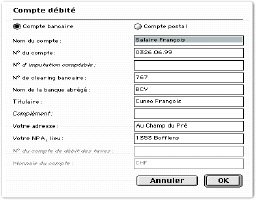
, le 15.08.2006 à 21:44
Bonjour, votre article date mais il me concerne, moi, en ce jour… Ma question : est-ce que ce stylo fonctionne avec e-banking de Raiffeisen ? Ils proposent eux aussi un stylo, mais qui n’est pas compatible avec Mac, c’est triste !
Merci de votre réponse et…les chose ont certainement évolué depuis votre article..
, le 15.08.2006 à 23:08
Bonjour!
Le stylo est compatible avec MacPay, donc avec Raiffeisen.
Maintenant, en mode direct, je ne suis pas sûr, mais ça devrait. Demandez au support de QuarteSoft, ils vous répondront.
Cela dit, X15, le stylo nouveau devrait fonctionner assurément.
Il est testé ici .